Game Contra là một tựa game kinh điển gắn liền với ký ức của rất nhiều người ở thế hệ 8X và 9X. Bạn muốn có được cảm giác chơi Contra bằng tay cầm như ngày xưa. Hãy cùng loltruyenky.vn tìm hiểu cách chơi contra trên PC bằng tay cầm sau đây nhé!
Tải game Contra cho PC
Hiện nay, game Contra có khá nhiều phiên bản khác nhau để người chơi có thể dễ dàng lựa chọn. Với những cú click chuột đơn giản, người chơi hoàn toàn có thể trải nghiệm Contra trên máy tính bằng cách tải về và giải nén như những ứng dụng thông thường. Thời gian cài đặt Contra trên máy tính tương đối ngắn bởi nó chiếm ít dung lượng.
Đang xem: Cách chơi contra trên máy tính
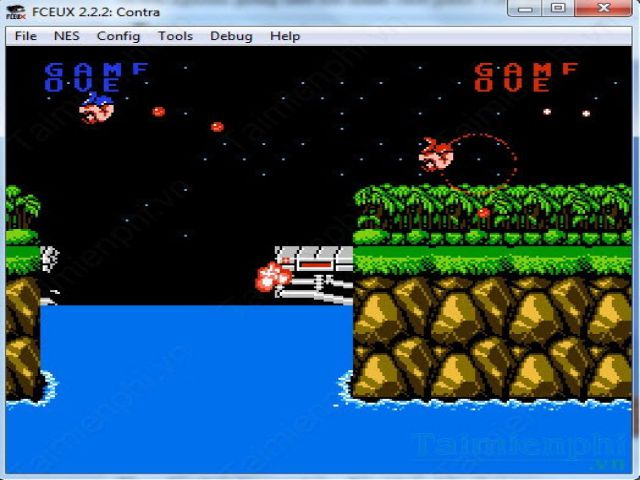
Chơi game Contra trên PC với Fceux
Sau khi tải Contra cho PC, bạn hoàn toàn có thể chơi bằng bàn phím máy tính hoặc thiết lập chế độ chơi 4 nút như “hồi xưa” như bằng cách sử dụng phần mềm Fceux. Thật dễ dàng để tải game contra về máy tính phải không nào.
Tìm hiểu thêm về cách tăng FPS Audition để trở thành một vũ công Au thực thụ.
Fceux – Phần mềm giả lập cách chơi Contra trên PC bằng tay cầm
Fceux là một ứng dụng hỗ trợ thay đổi các nút điều khiển cho một số game được yêu thích hiện nay. Nếu bạn muốn biết chi tiết, hãy tham khảo cách cài đặt phần mềm Fceux giúp giả lập cách chơi Contra trên pc sau đây:
Bước 1: Tìm kiếm và tải về máy tính phần mềm Fceux, tiến hành giải nén rất đơn giản và cài đặt một cách dễ dàng.
Bước 2: Ứng dụng của phần mềm này là ta có thể thiết lập các thay đổi nút điều khiển. Thay đổi nút bấm khi chơi game có thể dễ dàng nhờ giao diện của Fceux.
Mở Fceux > Config > Input > mở hộp thoại “Input Configuration” > Xuất hiện tùy chỉnh “Port 1 & Port 2”.
Chơi một người: Ở “Port 1” chọn “Configure”. Nhấn vào từng nút ở “Virtual Gamepad 1” để thay đổi các nút sao cho thuận tiện nhất khi chơi trên tay cầm.
Xem thêm: Update Phần Mềm Kbhxh Mới Nhất 2018, Bảo Hiểm Xã Hội
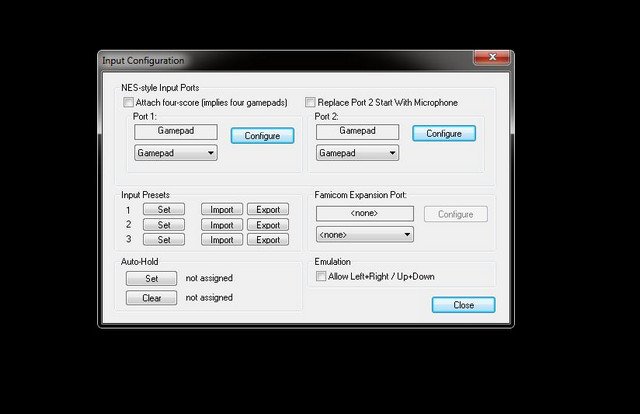
Hộp thoại Gamepad
Sau khi đồng ý với các thiết lập chọn “Close”, muốn thay đổi các cài đặt chọn “Clear”.
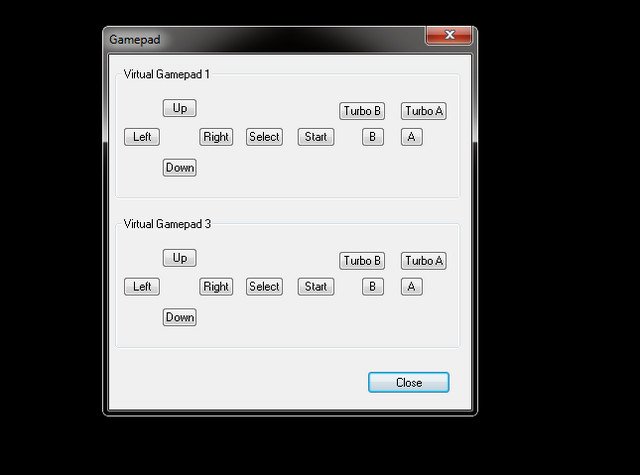
Hoàn thành hoặc tiếp tục các tùy chỉnh
Chơi hai người: Mở Fceux > Config > Input > mở “Input Configuration” > ở “Port 2” chọn “Gamepad” > “Configure”. Tại đây, các bạn có thể tùy chọn các thay đổi nút điều khiển sao cho phù hợp nhất với 2 người chơi.
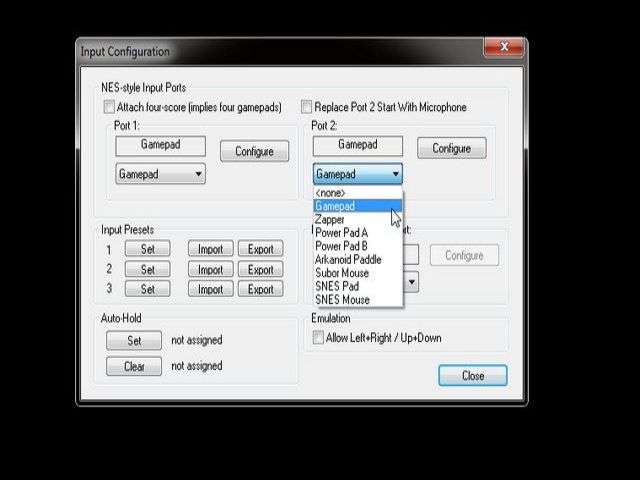
Tùy chỉnh giao diện 2 người chơi
Bước 3: Chế độ full màn hình
Muốn chơi với màn hình lớn, ta làm chọn tổ hợp Alt-Enter để chuyển đổi màn hình
Khi chơi ở chế độ cửa sổ ta cũng có thể tùy ý thay đổi kích thước màn hình chơi bằng thao tác kéo thả chuột hoặc thực hiện tuần tự như sau: “Configure” -> “Video” > Windows Setting > “Size Multiplier” > thay đổi giá trị X (chiều dọc) và Y( chiều ngang) sao cho bạn ưng ý nhất.
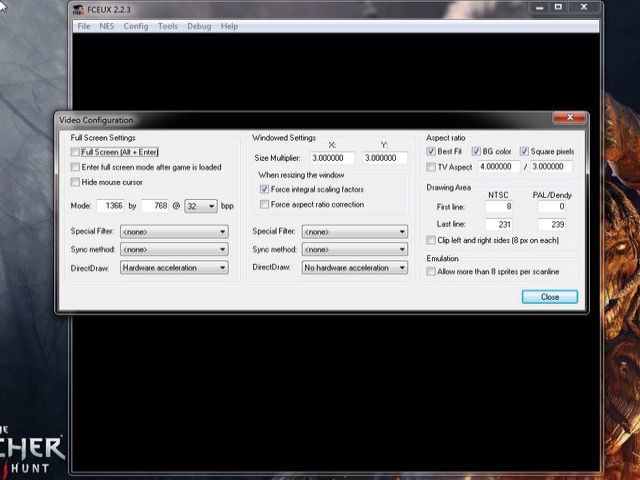
Tùy chỉnh màn hình
Bước 4: Mở game Contra các bạn đã tải ở dạng .zip. bằng Fceux.
Các trò chơi được tải về thường file sẽ có định dạng .zip. Giờ đây chỉ cần mở giao diện chính của Fceux ấn Ctrl+O để mở file .zip. vừa tải vậy là bạn đã có thể chơi Contra trên pc bằng tay cầm rồi. Thật dễ dàng đúng không nào?
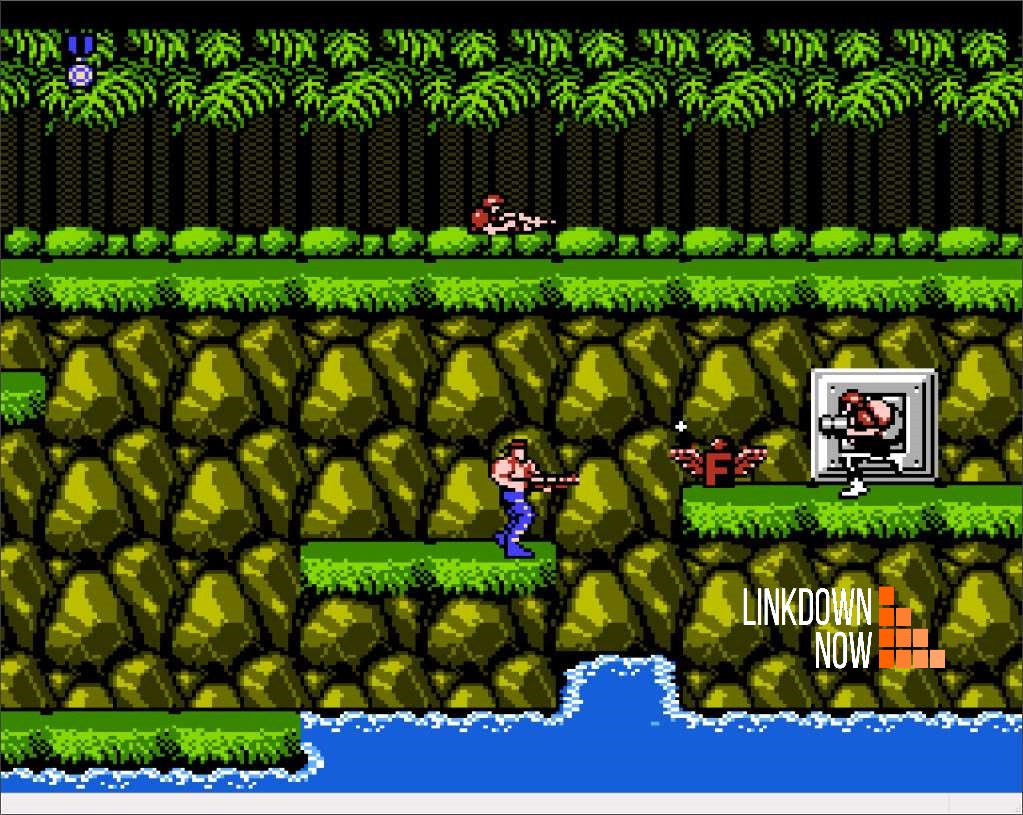
Mở file .zip. với Fceux
Lợi ích của việc sử dụng Fceux
Hãy thử tưởng tượng bạn đang trong một màn chơi quan trọng và một tình huống cấp bách khiến bạn không thể tiếp tục chơi thì chuyện gì sẽ xảy ra?
Sau khi thoát bạn sẽ phải chơi lại từ đầu và mất thời gian để cài lại các thiết lập. Hãy quên điều tệ hại đó đi nếu bạn sử dụng Fceux.
Xem thêm: Cách Chơi Swain Bá Chủ Đường Trên Khiến Địch Khiếp Sợ, Hướng Dẫn Cách Chơi Swain Mùa 11
Fceux hỗ trợ tính năng tuyệt vời đó là Savestate – cho phép lưu lại hiện trạng để sau khi đóng trò chơi, người chơi hoàn toàn có thể chơi tiếp tục mà không gặp phải bất kỳ trở ngại nào.
Blade And Soul là tựa game nhập vai trực tuyến hot nhất tại Hàn Quốc và được du nhập sang Việt Nam. Nếu các bạn muốn được hóa thân và trải nghiệm nhiều tính năng thú vị trong game này hãy nhanh tay đăng ký Blade And Soul ngay từ bây giờ nhé!
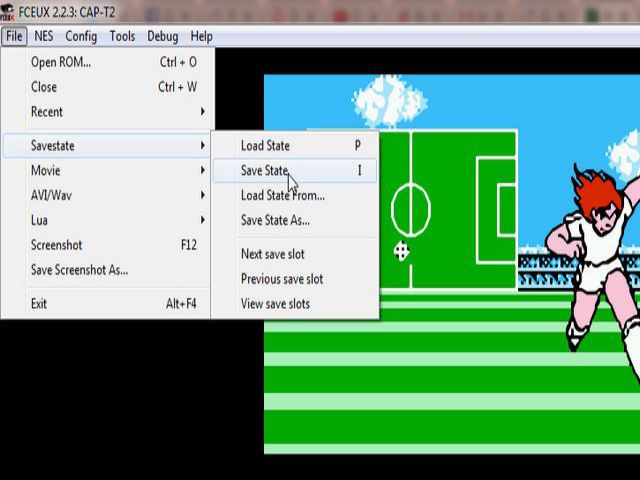
Tính năng Savestate
Trên đây cách tải Contra cho PC cũng như kinh nghiệm khi sử dụng Fceux trên máy tính để có thể trải nghiệm cách chơi Contra trên pc bằng tay cầm hữu hiệu. Mong rằng bài viết sẽ giúp ít cho bạn khi chơi game. Hãy tìm lại tuổi thơ từ tựa game Contra huyền thoại trên máy tính nhé!















